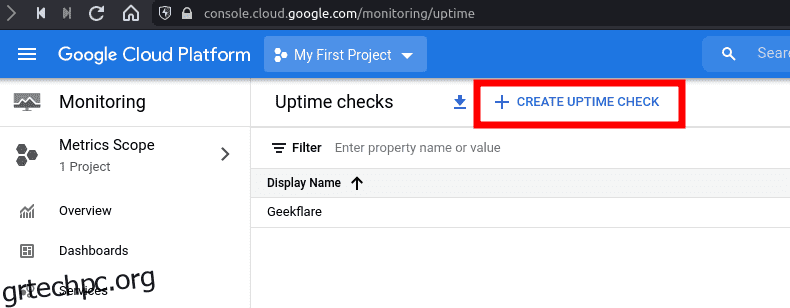Παρακολουθήστε το χρόνο λειτουργίας του ιστότοπού σας, τον λανθάνοντα χρόνο με το Google Cloud Monitoring από πολλές τοποθεσίες και λάβετε ειδοποίηση όταν υπάρχει πρόβλημα.
Η σουίτα Λειτουργιών Google Cloud είναι μια συλλογή εργαλείων για την παρακολούθηση, την αντιμετώπιση προβλημάτων και τη βελτίωση της απόδοσης της υποδομής ή της εφαρμογής σας στο cloud. Προηγουμένως, μπορεί να το γνωρίζατε ως “Stackdriver”.
Ως μέρος της προσφοράς της, παρέχει λύσεις παρακολούθησης από άκρο σε άκρο χρησιμοποιώντας το σύνολο εργαλείων Google Cloud Monitoring. Μπορείτε να επιλέξετε να το χρησιμοποιήσετε δωρεάν ή να πληρώσετε για αυτό, εάν θέλετε να απαλλαγείτε από τα όρια στις διαμορφώσεις ελέγχου χρόνου λειτουργίας που έχουν προστεθεί.
Το κόστος θα εξαρτηθεί από τη χρήση σας. Έτσι, μπορεί να θέλετε να κατευθυνθείτε προς αυτό επίσημη σελίδα τιμολόγησης για να εξερευνήσετε περισσότερα για αυτό.
Ενώ υπάρχουν πολλές επιλογές διαμόρφωσης και προηγμένες δυνατότητες παρακολούθησης που έχετε με τα εργαλεία παρακολούθησης Cloud της Google, εδώ, εστιάζουμε στην παρακολούθηση του χρόνου λειτουργίας και του λανθάνοντος χρόνου ιστότοπου.
Φυσικά, μπορείτε να δοκιμάσετε άλλες διαθέσιμες λύσεις παρακολούθησης, όπως το StatusCake. Ωστόσο, εάν χρησιμοποιείτε ήδη το GCP, τότε δεν χρειάζεστε υπηρεσία τρίτου μέρους για ελέγχους χρόνου λειτουργίας. Επιπλέον, μπορείτε να χρησιμοποιήσετε προηγμένες λειτουργίες που ενδέχεται να μην είναι διαθέσιμες με διαφορετικές υπηρεσίες παρακολούθησης ιστότοπου.
Πίνακας περιεχομένων
Ξεκινώντας με το Google Cloud Monitoring
Για αρχή, υποθέτουμε ότι έχετε λογαριασμό Google Cloud. Εάν όχι, μπορείτε να το ξεκινήσετε με ένα Δωρεάν δοκιμή. Θα πρέπει να προσθέσετε έναν τρόπο πληρωμής στο τέλος της δοκιμαστικής περιόδου για να συνεχίσετε να χρησιμοποιείτε τις υπηρεσίες.
Τώρα, το μόνο που έχετε να κάνετε είναι:
Στη συνέχεια, πρέπει να προσθέσετε μια διαμόρφωση ελέγχου χρόνου λειτουργίας.
Προσθέστε μια ρύθμιση παραμέτρων ελέγχου χρόνου λειτουργίας
Πρέπει να προχωρήσετε σε τέσσερα βήματα για να προσθέσετε με επιτυχία μια παρακολούθηση χρόνου λειτουργίας για τον ιστότοπό σας.
1. Στην ενότητα Έλεγχος χρόνου λειτουργίας, κάντε κλικ στο «ΔΗΜΙΟΥΡΓΙΑ ΕΛΕΓΧΟΥ ΩΡΑΡΙΟΥ λειτουργίας» για να ξεκινήσετε.
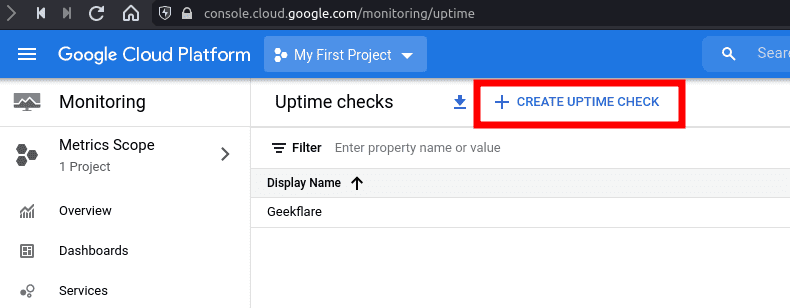
2. Πρέπει να προσθέσετε ένα όνομα στη διαμόρφωσή σας και τις πληροφορίες προορισμού για να καθορίσετε τι πρέπει να παρακολουθείτε.

Εδώ, εστιάζουμε σε έναν ιστότοπο. Έτσι, πιθανότατα, θα χρειαστεί να χρησιμοποιήσουμε το πρωτόκολλο HTTPS με τη διεύθυνση URL της αρχικής σελίδας ως όνομα κεντρικού υπολογιστή.
Για αυτό το παράδειγμα, πρόσθεσα το grtechpc.org.com ως όνομα κεντρικού υπολογιστή χωρίς να προσδιορίσω μια διαδρομή. Εάν θέλετε να παρακολουθήσετε έναν συγκεκριμένο κατάλογο ή υποσελίδα, μπορείτε να το κάνετε εισάγοντας τη διαδρομή για αυτόν.
Σας επιτρέπει επίσης να προσαρμόσετε τη συχνότητα του ελέγχου χρόνου λειτουργίας, με το 1 λεπτό να είναι η προεπιλογή (και το ταχύτερο), με την επιλογή χρήσης χρονικών διαστημάτων έως και 15 λεπτών.
Μπορείτε να επιλέξετε να χρησιμοποιήσετε τις προηγμένες επιλογές στόχων για παρακολούθηση από μια συγκεκριμένη τοποθεσία και μια θύρα, μαζί με την ενεργοποίηση της επικύρωσης SSL και τον καθορισμό προσαρμοσμένων κεφαλίδων.

Μερικές από τις επιλογές που παρατηρείτε στην εικόνα περιλαμβάνουν:
- Κεφαλίδα κεντρικού υπολογιστή HTTP
- Αριθμός θύρας (η προεπιλογή είναι 443)
- Επικύρωση περιεχομένου απόκρισης
- Έλεγχος χρόνου λειτουργίας από (Παγκόσμια είναι προεπιλεγμένη)
- Προσαρμοσμένη επικύρωση κεφαλίδας
- Αυθεντικοποίηση
3. Στη συνέχεια, μπορείτε να επιλέξετε να τροποποιήσετε τις ρυθμίσεις επικύρωσης. Με άλλα λόγια, μπορείτε να ορίσετε ένα προσαρμοσμένο χρονικό όριο απόκρισης για το αίτημα να περιμένει και να ελέγξει εάν ο ιστότοπος είναι ενεργοποιημένος.

Εάν θέλετε να αναζητήσετε μια συγκεκριμένη ετικέτα HTML ή παρόμοια, μπορείτε να ενεργοποιήσετε την αντιστοίχιση περιεχομένου. Ωστόσο, αυτό δεν απαιτείται για τις περισσότερες από τις κύριες ανάγκες παρακολούθησης χρόνου λειτουργίας ιστότοπου.
Από προεπιλογή, εάν υπάρχει αποτυχία στον έλεγχο χρόνου λειτουργίας, θα αποθηκευτεί στο Cloud Logging, το οποίο έχει δωρεάν όριο και μπορεί να σας κοστίσει εάν θέλετε να παρακολουθείτε απεριόριστα αρχεία καταγραφής.
Μπορεί να θέλετε να το κρατήσετε ενεργοποιημένο για να ελέγξετε τις προηγούμενες δραστηριότητές σας. Ωστόσο, μπορείτε να επιλέξετε να το απενεργοποιήσετε εάν κρίνετε κατάλληλο.
Τώρα, όλες οι ζωτικές επιλογές για τη δημιουργία μιας υπηρεσίας χρόνου λειτουργίας έχουν διαμορφωθεί, προχωρήστε στο επόμενο βήμα για να δημιουργήσετε μια υπηρεσία ειδοποιήσεων και ειδοποιήσεων.
Δημιουργία ειδοποίησης και ειδοποίησης παρακολούθησης Google

Για να ειδοποιηθείτε για μια αποτυχία, θα πρέπει να ρυθμίσετε ειδοποιήσεις. Πρέπει να καθορίσετε ένα όνομα και τη διάρκεια των ειδοποιήσεων (από 1 λεπτό έως 23 ώρες 30 λεπτά) που θα λαμβάνετε σε περίπτωση αποτυχίας.
Ωστόσο, θα βοηθούσε εάν είχατε ρυθμίσει ένα κανάλι ειδοποιήσεων πριν προχωρήσετε στην ειδοποίηση. Εάν δεν έχετε δημιουργήσει κανένα, κατευθυνθείτε στο σελίδα διαχειριστή καναλιού ειδοποιήσεων ξεχωριστά για να εξερευνήσετε τις διαθέσιμες επιλογές και να τις ρυθμίσετε όπως απαιτείται.
Έχετε μια ποικιλία επιλογών που περιλαμβάνουν:
- ΗΛΕΚΤΡΟΝΙΚΗ ΔΙΕΥΘΥΝΣΗ
- Χαλαρότητα
- Εφαρμογή Google Cloud για κινητά
- Webhooks
- γραπτό μήνυμα
Μόλις ρυθμιστεί, θα πρέπει να επιλέξετε το κανάλι ειδοποίησης για να ολοκληρώσετε τη διαμόρφωση του ελέγχου χρόνου λειτουργίας.
Μπορείτε να το δοκιμάσετε για να δείτε αν έχετε τις σωστές διαμορφώσεις. Εάν όλα είναι καλά, θα λάβετε ένα “Απάντηση με “200 (OK)” σε xx ms.” μήνυμα με πράσινο τικ.
Και, στη συνέχεια, μπορείτε να προχωρήσετε στην προσθήκη της διαμόρφωσης κάνοντας κλικ στο «ΔΗΜΙΟΥΡΓΙΑ». Έτσι πρέπει να μοιάζει:

Μόλις το δημιουργήσετε, η παρακολούθηση θα διαρκέσει μερικά λεπτά για να ξεκινήσει. Μπορείτε να παρατηρήσετε τα πράσινα σημάδια ελέγχου σε όλες τις περιοχές (ή μια συγκεκριμένη περιοχή) σύμφωνα με τη διαμόρφωση χρόνου λειτουργίας:

Έλεγχος καθυστέρησης URL
Απλώς πρέπει να κάνετε κλικ στον έλεγχο χρόνου λειτουργίας που δημιουργήσατε για να δείτε τα δεδομένα που συλλέγονται σχετικά με την καθυστέρηση και το χρόνο λειτουργίας.
Μπορείτε να δείτε το λεπτομερές γράφημα ιστορικού λανθάνοντος χρόνου για να αναλύσετε το χρόνο λειτουργίας και την απόδοση του ιστότοπού σας.

Μπορείτε να χρησιμοποιήσετε λεπτομερείς πληροφορίες καθυστέρησης για την αντιμετώπιση προβλημάτων και τη βελτιστοποίηση της απόδοσης του ιστότοπου επίσης.
Αυτό θα σας δώσει μια καλή ιδέα για την εκτέλεση ελέγχων χρησιμοποιώντας το Google Cloud Monitoring.
Ενδιαφέρεστε να μάθετε το Google Cloud; Μπορείτε να ελέγξετε αυτό το φανταστικό μάθημα για να αποκτήσετε πιστοποίηση Google Cloud.